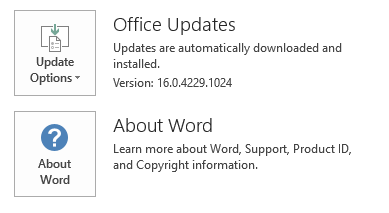Bản cập nhật này bao gồm các định nghĩa mới cho bộ lọc email rác trong Microsoft Outlook 2016. Các định nghĩa mới cung cấp mô tả thêm hiện tại của các đặc điểm xác định một số thư email rác. Bản cập nhật này được phát hành vào ngày 2 tháng 8 năm 2016. Bản cập nhật này có một điều kiện tiên quyết. Xin lưu ý rằng bản cập nhật Microsoft Download Center áp dụng cho Microsoft Installer (. msi)-dựa trên phiên bản Office 2016. Nó không áp dụng cho các phiên bản Office 2016 Click-to-Run như Microsoft Office 365 Home. (Làm thế nào để xác định?)
Cách tải xuống và cài đặt bản Cập Nhật
Cập nhật Microsoft
Sử dụng Microsoft Update để tự động tải xuống và cài đặt bản Cập Nhật.
Trung tâm tải xuống
Bản cập nhật này cũng có sẵn để tải xuống thủ công và cài đặt từ Microsoft Download Center.
-

-

Nếu bạn không chắc chắn về nền tảng nào (32-bit hoặc 64-bit), bạn đang chạy, hãy xem tôi đang chạy Office 32-bit hoặc 64-bit? Ngoài ra, xem thêm thông tin về cách tải xuống các tệp hỗ trợ Microsoft.
Microsoft đã quét vi-rút tệp này bằng cách sử dụng phần mềm phát hiện vi-rút mới nhất hiện có vào ngày tệp được đăng. Tệp được lưu trữ trên các máy chủ tăng cường bảo mật giúp ngăn chặn bất kỳ thay đổi trái phép nào.
Thông tin cập nhật
Điều kiện tiên quyếtĐể áp dụng bản cập nhật này, bạn phải cài đặt Outlook 2016.
Thông tin về khởi động lạiBạn có thể phải khởi động lại máy tính sau khi bạn cài đặt bản cập nhật này.
Thông tin Bổ sung
Làm thế nào để xác định xem cài đặt Office Click-to-Run hoặc dựa trên MSI:
-
Khởi động ứng dụng Office 2016.
-
Trên menu tệp , chọn tài khoản.
-
Đối với Office 2016 Click-to-Run cài đặt, bản cập nhật tuỳ chọn mục được hiển thị. Để cài đặt dựa trên MSI, bản cập nhật tuỳ chọn mục không hiển thị.
|
Cài đặt Office 2016 Click-to-Run |
MSI dựa trên văn phòng 2016 |
|---|---|
|
|
|
Để xác định xem bản Cập Nhật được cài đặt trên máy tính của bạn, hãy làm theo các bước cho phiên bản Windows của bạn. Windows 10
-
Đi đến bắt đầu, nhập VIeu cài đặt bản Cập Nhật trong hộp Tìm kiếm Windows , và sau đó nhấn Enter.
-
Kiểm tra danh sách các bản Cập Nhật KB3115407.
Windows 8 và Windows 8.1
-
Trượt nhanh vào từ mép phải của màn hình, sau đó chọn Tìm kiếm. Hoặc, nếu bạn đang sử dụng chuột, hãy trỏ vào góc dưới bên phải của màn hình, sau đó chọn Tìm kiếm.
-
Nhập Windows Update, chọn Windows Update, và sau đó chọn cài đặt bản Cập Nhật.
-
Kiểm tra danh sách các bản Cập Nhật KB3115407. Nếu bản Cập Nhật trong danh sách, ghi lại cài đặt ngày .
Windows 7
-
Đi đến bắt đầu

-
Bấm vào Xem các bản cập nhật đã cài đặt.
-
Kiểm tra danh sách các bản Cập Nhật KB3115407.
-
Nếu bản Cập Nhật KB3115407 trong danh sách các bản Cập Nhật, bản Cập Nhật được cài đặt thành công trên máy tính.
Windows 10
-
Đi đến bắt đầu, nhập xem cài đặt bản Cập Nhật trong hộp Tìm kiếm Windows , và sau đó nhấn Enter.
-
Trong danh sách các bản Cập Nhật, định vị và chọn Cập Nhật KB3115407, và sau đó chọn dỡ cài đặt.
Windows 8 và Windows 8.1
-
Trượt nhanh vào từ mép phải của màn hình, sau đó chọn Tìm kiếm. Nếu bạn đang sử dụng chuột, hãy trỏ vào góc dưới bên phải của màn hình, sau đó chọn Tìm kiếm.
-
Nhập Windows Update, chọn Windows Update, và sau đó bấm cài đặt bản Cập Nhật.
-
Trong danh sách các bản Cập Nhật, định vị và chọn Cập Nhật KB3115407, và sau đó chọn dỡ cài đặt.
Windows 7
-
Đi tới bắt đầu, nhập chạy, và sau đó bấm chạy.
-
Nhập Appwiz. cpl, và sau đó bấm OK.
-
Chọn xem cài đặt bản Cập Nhật.
-
Trong danh sách các bản Cập Nhật, định vị và chọn Cập Nhật KB3115407 và sau đó bấm dỡ cài đặt.
Tham khảo
Tìm hiểu về thuật ngữ chuẩn được sử dụng để miêu tả các bản cập nhật phần mềm của Microsoft. Trung tâm kỹ thuật hệ thống Office có các bản cập nhật mới nhất và tài nguyên triển khai chiến lược cho tất cả các phiên bản Office.
Thông tin tệp
Phiên bản chung của bản cập nhật này có các thuộc tính tệp (hoặc thuộc tính tệp mới hơn) được liệt kê trong bảng sau. Ngày tháng và thời gian cho các tập tin được liệt kê trong giờ phối hợp toàn cầu (UTC). Khi bạn xem thông tin tệp, nó được chuyển đổi sang giờ địa phương. Để tìm sự khác biệt giữa UTC và giờ địa phương, hãy sử dụng tab múi giờ trong mục ngày và giờ trong Pa-nen điều khiển.
thông tin outlfltr-x-none x-none. MSP tệp
|
Định danh tệp |
Tên tệp |
Phiên bản tệp |
Kích thước tệp |
Ngày |
Giờ |
|---|---|---|---|---|---|
|
Outlfltr.dat |
Outlfltr.dat |
14.0.16307.618 |
3.611.272 |
11-Jul-2016 |
22:21 |
thông tin outlfltr-x-none x-none. MSP tệp
|
Định danh tệp |
Tên tệp |
Phiên bản tệp |
Kích thước tệp |
Ngày |
Giờ |
|---|---|---|---|---|---|
|
Outlfltr.dat |
Outlfltr.dat |
14.0.16307.618 |
3.611.272 |
11-Jul-2016 |
22:13 |